Behandle forretningsforbindelser og kontakter
I Dynamics 365 Sales bruker du kontoer til å lagre informasjon om selskaper du gjør forretninger med. Bruk kontakter til å lagre informasjon om personene du arbeider med i disse firmaene. Du kan legge til flere kontakter i en forretningsforbindelse, men du kan bare knytte én forretningsforbindelse til en kontakt. Du kan opprette forretningsforbindelser og kontakter manuelt eller importere dem fra et regneark eller andre støttede filer.
Lisens- og rollekrav
| Kravtype | Du må ha |
|---|---|
| Lisens | Dynamics 365 Sales Premium, Dynamics 365 Sales Enterprise eller Dynamics 365 Sales Professional Mer informasjon: Dynamics 365 Sales-priser |
| Sikkerhetsroller | Enhver primær salgsrolle, for eksempel selger eller salgsleder Mer informasjon: Hovedsalgsroller |
Arbeide med forretningsforbindelser
- Opprett en forretningsforbindelse
- Legge til kontakter til en forretningsforbindelse
- Vise salgsmuligheter som er knyttet til en forretningsforbindelse
- Vise fakturaer som er knyttet til en forretningsforbindelse
- Vis relasjonsanalyse og KPI-er for en konto
Opprett en forretningsforbindelse
I områdekartet til salgsappen velger du Forretningsforbindelser.
På kommandolinjen velger du Ny.
I kategorien Sammendrag angir du informasjonen du vil ha om selskapet. Bare Navn på forretningsforbindelse er obligatorisk. Alle andre detaljer er valgfrie.
Alternativt kan du legge til kontakter i en forretningsforbindelse.
Velg Lagre og lukk.
Fyll inn adressen fra forslag
(Gjelder for bare for Sales Enterprise og Sales Premium)
Hvis administrator har aktivert adresseforslag, kan Bing-kart fylle ut adresseinformasjonen for forretningsforbindelsen slik at du ikke trenger det. Adresseforslag fungerer med kontakter, forretningsforbindelser og kundeemner.
Åpne en forretningsforbindelse, kontakt eller kundeemne.
I kategorien Sammendrag ruller du til Adresse-boksen og begynner å skrive inn gateadressen.
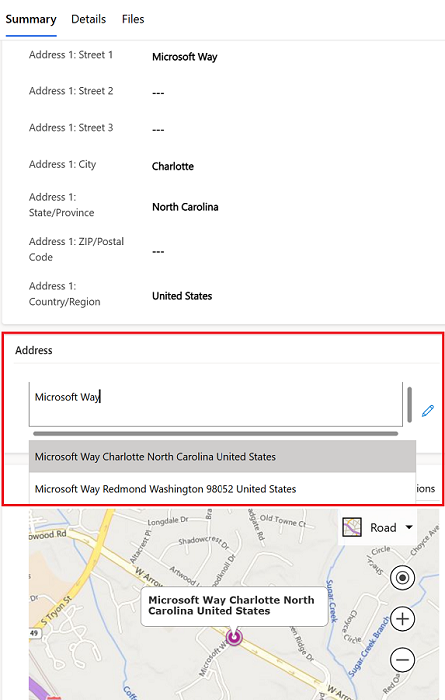
Velg en adresse fra listen over forslag fra Bing-kart.
Vise salgsmuligheter som er knyttet til en forretningsforbindelse
I områdekartet til salgsappen velger du Forretningsforbindelser.
Velg et forretningsforbindelse fra listen.
Velg Relatert-kategorien. Bla til Relatert – salg-gruppen, og velg Salgsmuligheter.
Vise fakturaer som er knyttet til en forretningsforbindelse
I områdekartet til salgsappen velger du Forretningsforbindelser.
Velg et forretningsforbindelse fra listen.
Velg Relatert-kategorien. Bla til Relatert – salg-gruppen, og velg Fakturaer.
Arbeide med kontakter
- Opprette kontakter
- Legge til kontakter til en forretningsforbindelse
- Vise salgsmuligheter som er knyttet til en kontakt
- Bli introdusert for en kontakt
- Vis relasjonsanalyse og KPI-er for en kontakt
Opprette kontakter
I områdekartet til salgsappen velger du Kontakter.
På kommandolinjen velger du Ny.
I kategorien Sammendrag angir du informasjonen du vil ha om selskapet. Bare Fornavn og Etternavn kreves. Alle andre detaljer er valgfrie.
Bing-kart kan fylle ut adresseinformasjonen for kontakten for deg hvis administratoren har aktivert adresseforslag.
Du kan alternativt kontakte en forretningsforbindelse. Rull ned til Firma, og velg en forretningsforbindelse fra listen.
En kontakt kan bare tilknyttes én forretningsforbindelse om gangen.
Velg Lagre og lukk.
Legge til kontakter til en forretningsforbindelse
I områdekartet til salgsappen velger du Forretningsforbindelser.
Velg en forretningsforbindelse.
I fanen Sammendrag ruller du ned til Kontakter-delen.
Knytte til en kontakt:
- For å opprette en kontakt og knytte den til forretningsforbindelsen samtidig, velger du Ny kontakt.
- Hvis du vil knytte til en eksisterende kontakt, velger du Flere kommandoer (⋮) >Legg til eksisterende kontakt. Søk etter og velg én eller flere kontakter, og velg deretter Legg til.
Du kan knytte en kontakt til bare én forretningsforbindelse. Hvis du velger en kontakt som allerede er knyttet til en annen forretningsforbindelse, får du en feilmelding.
Velg Lagre og lukk.
Vise salgsmuligheter som er knyttet til en kontakt
I områdekartet til salgsappen velger du Kontakter.
Velg en kontakt i listen.
I fanen Sammendrag ruller du ned til Kontakter-delen.
Eller velg Relatert-kategorien. Bla til Relatert – salg-gruppen, og velg Salgsmuligheter.
Importere forretningsforbindelser eller kontakter fra Excel-, CSV- og XML-filer
Du kan legge til forretningsforbindelser ved å importere dem fra en Microsoft Excel, CSV- eller XML-fil eller fra Microsoft Exchange. Importere data til Dynamics 365 Sales
Tilbakemeldinger
Kommer snart: Gjennom 2024 faser vi ut GitHub Issues som tilbakemeldingsmekanisme for innhold, og erstatter det med et nytt system for tilbakemeldinger. Hvis du vil ha mer informasjon, kan du se: https://aka.ms/ContentUserFeedback.
Send inn og vis tilbakemelding for